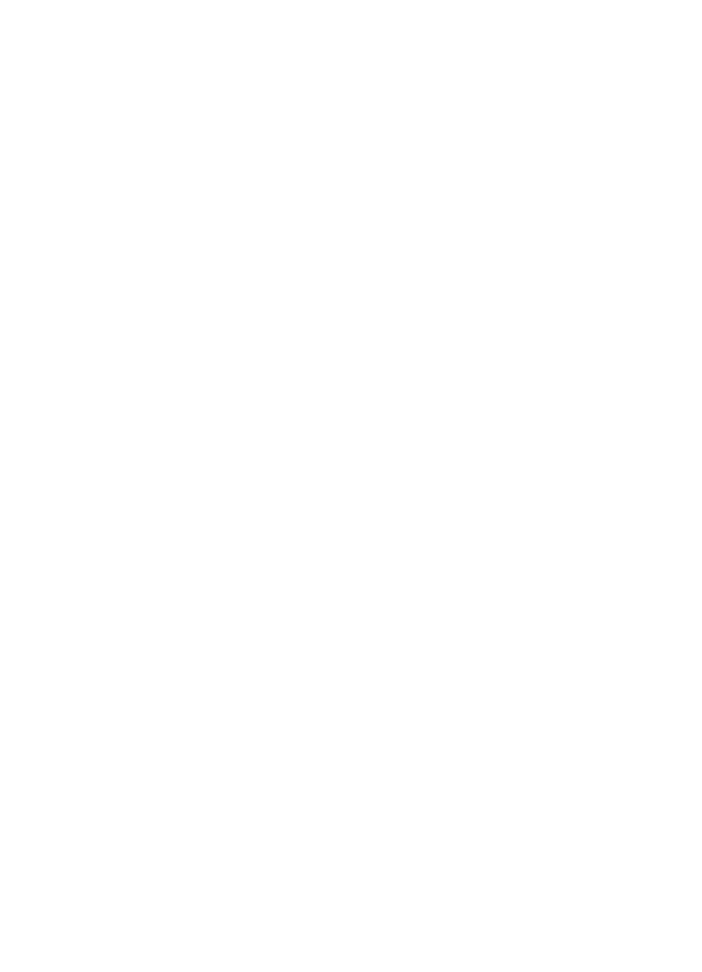
Deinstallieren und Neuinstallieren der HP Software
Wenn die Installation unvollständig ist oder das USB-Kabel an den Computer angeschlossen
wurde, bevor Sie während der Installation dazu aufgefordert wurden, müssen Sie die mit dem
Drucker gelieferte HP Software deinstallieren und dann erneut installieren. Löschen Sie nicht
einfach die Drucker-Programmdateien vom Computer. Stellen Sie sicher, dass Sie diese korrekt
entfernen, indem Sie das Deinstallationsprogramm verwenden, das in der HP Software verfügbar
ist.
So deinstallieren Sie die Software unter Windows (Methode 1):
1.
Trennen Sie die Verbindung zwischen Drucker und Computer. Schließen Sie den Drucker
erst wieder an den Computer an, wenn die HP Software neu installiert wurde.
2.
Klicken Sie auf dem Desktop des Computers auf Start, wählen Sie Programme oder Alle
Programme aus, klicken Sie auf HP, klicken Sie auf den Druckernamen und danach auf
Deinstallieren.
3.
Befolgen Sie die angezeigten Anweisungen.
Deinstallieren und Neuinstallieren der HP Software
133
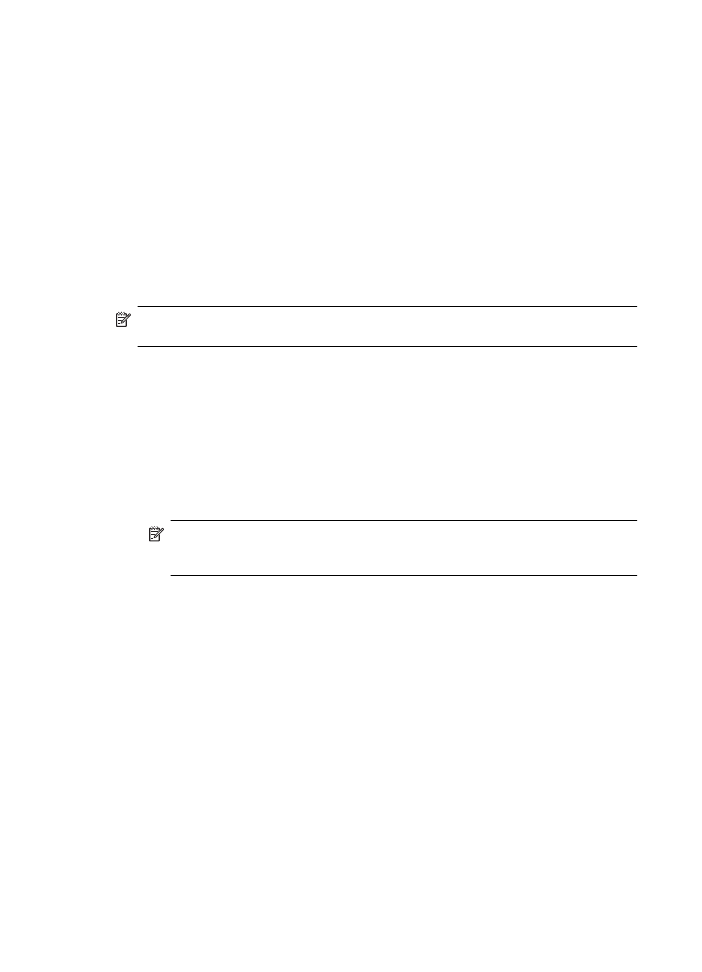
4.
Wenn Sie gefragt werden, ob Sie gemeinsam genutzte Dateien entfernen möchten, klicken
Sie auf Nein.
Andernfalls funktionieren andere Programme, die diese Dateien nutzen, möglicherweise
nicht korrekt.
5.
Starten Sie Ihren Computer neu.
6.
Legen Sie zum erneuten Installieren der HP Software die HP Software-CD in das CD-
Laufwerk des Computers ein, und befolgen Sie die angezeigten Anleitungen.
7.
Schließen Sie den Drucker an den Computer an, wenn Sie von der HP Software dazu
aufgefordert werden.
8.
Drücken Sie die Taste Netz, um den Drucker einzuschalten.
Nachdem der Drucker angeschlossen und eingeschaltet wurde, müssen Sie eventuell
einige Minuten warten, bis das Plug-and-Play-Verfahren abgeschlossen ist.
9.
Befolgen Sie die angezeigten Anweisungen.
So deinstallieren Sie die Software unter Windows (Methode 2):
Hinweis Verwenden Sie diese Methode, wenn Sie über das Windows-Menü „Start“ nicht auf
die Option Deinstallieren zugreifen können.
1.
Klicken Sie auf dem Desktop des Computers auf Start, wählen Sie Einstellungen aus,
klicken Sie auf Systemsteuerung und danach auf Software.
– ODER –
Klicken Sie auf Start und Systemsteuerung, und doppelklicken Sie dann auf Programme
und Funktionen.
2.
Wählen Sie den Druckernamen aus. Klicken Sie dann auf Ändern/Entfernen bzw. auf
Deinstallieren/Ändern.
Befolgen Sie die angezeigten Anweisungen.
3.
Trennen Sie die Verbindung zwischen Drucker und Computer.
4.
Starten Sie Ihren Computer neu.
Hinweis Es ist wichtig, dass Sie die Verbindung zum Drucker trennen, bevor Sie den
Computer neu starten. Schließen Sie den Drucker erst wieder an den Computer an,
wenn die HP Software neu installiert wurde.
5.
Legen Sie die HP Software-CD in das CD-Laufwerk des Computers ein, und starten Sie
das Installationsprogramm.
6.
Befolgen Sie die angezeigten Anweisungen.
So nehmen Sie die Deinstallation auf einem Macintosh-Computer vor:
1.
Doppelklicken Sie auf das Symbol HP Deinstallationsprogramm (zu finden im
Unterordner Hewlett-Packard des Ordners Programme auf der Stammebene der
Festplatte), und klicken Sie auf Weiter.
2.
Geben Sie die richtigen Informationen für Administratorname und Kennwort ein, und klicken
Sie auf OK.
3.
Befolgen Sie die angezeigten Anweisungen.
4.
Starten Sie nach der Beendigung der HP Deinstallation den Computer neu.
Anhang C
134
Netzwerkeinrichtung
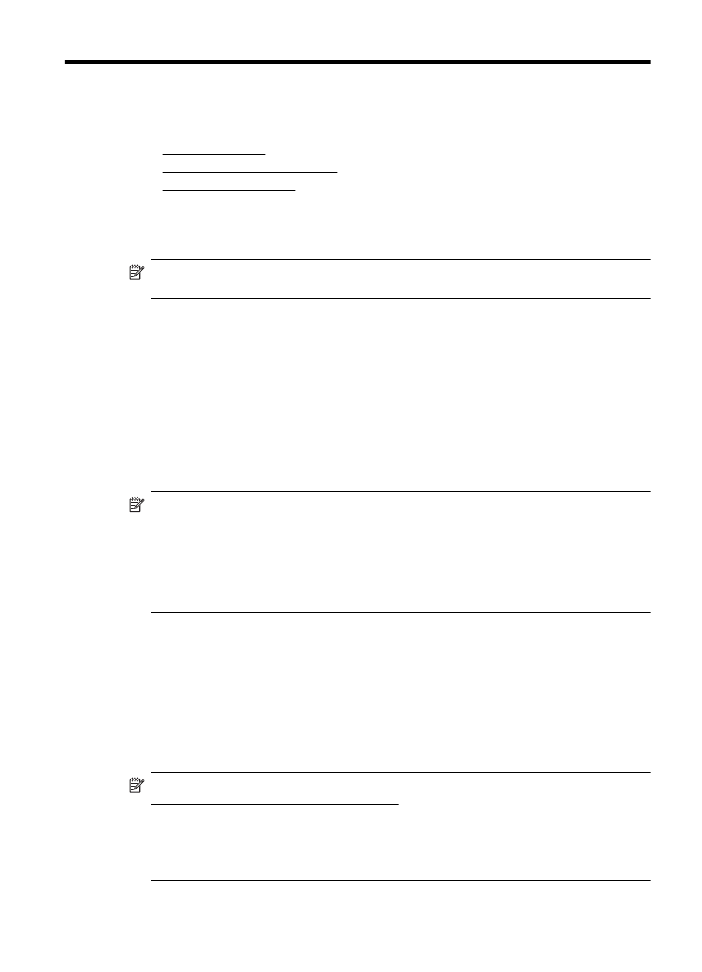
D